[Vyřešeno] Jak obnovit data z mrtvého iPhone
Data jsou poškozena v důsledku náhodného poškození telefonu. Telefon má několik náhodných vypnutí, což způsobí ztrátu dat. Poškození vodou může způsobit poškození / ztrátu dat. Aktualizace systému také způsobuje ztrátu dat. Pokud nebude provedeno správně, bude příčinou obnovení továrního nastavení. Formát úložiště paměti iPhone také způsobí ztrátu dat.
Výše jsme tedy probrali téměř všechny důvody, které jsou hlavními příčinami ztráty dat iPhone. Kromě těchto důvodů tolik lidí hledá data pro obnovu vodou poškozený iPhone, obnovu dat z rozbitého iPhone, obnovu dat z mrtvého iPhone nebo obnovu dat z zděného iPhone. Zde však pokryjeme všechny možné příčiny ztráty dat z iPhone. Tento článek odpovídá na některé otázky, například jak obnovit data z mrtvého iPhone a jak obnovit data z zablokovaného iPhone.
Část 1 Běžné způsoby: iCloud a iTunes
iTunes je oblíbená metoda zálohování iPhone. A mnoho lidí si na svém iPhonu zapnulo funkci automatické synchronizace kvůli jejímu pohodlí. Ale pokud jde o obnovu dat z mrtvého iPhonu, to je jiný příběh. Za prvé, záloha iTunes není na počítači čitelná. A jediný způsob, jak použít iTunes k zálohování, je obnovit váš iPhone. Zdá se, že to není proveditelné pro mrtvý iPhone. DrFoneTool iPhone Data Recovery dokáže otevřít záložní soubor iTunes a umožňuje vám to obnovit mrtvá data iPhone z iTunes do počítače.
Chcete-li použít tento způsob obnovy dat z rozbitého iPhone, budete nejprve potřebovat záložní soubor iTunes. To znamená, že jste již jednou museli synchronizovat svůj poškozený iPhone s iTunes. Teprve pak je tento krok možný.
Postup obnovení z iTunes
Krok 1. Spusťte program a zvýrazněte záložní soubor iTunes
Po spuštění programu klikněte na postranním panelu na „Obnovit ze zálohy iTunes“. Nyní uvidíte seznam všech vašich záložních souborů iTunes. Můžete si vybrat jeden z nich a poté začněte kliknutím na „Spustit skenování“.
- Obnovte data z rozbitého iPhone
- Skenujte a obnovte data z rozbitého iPhone
Krok 2. Prohlédněte si a obnovte data na rozbitém iPhone ze zálohy iTunes
Skenování trvá jen několik sekund. Po dokončení si můžete prohlédnout veškerý obsah extrahovaný ze zálohy iTunes. Vyberte kategorii vlevo a označte položky vpravo. Zaškrtněte vše, co chcete obnovit, a kliknutím na „Obnovit“ obnovte všechny soubory do počítače.
- Obnovte data z rozbitého iPhone ze zálohy iTunes
Postup obnovení z iCloud
iCloud je další způsob, jak obnovit data z mrtvého iPhone. Obnova dat DrFoneTool (iPhone) umožňuje prohlížet záložní soubory iCloud a extrahovat konkrétní data ze záložních souborů. Takže ve srovnání s jinými metodami může tento nástroj pro obnovu dat iPhone rychle a snadno extrahovat mrtvá data iPhone z iCloud na pevný disk.
Krok 1. Přihlaste se ke svému účtu iCloud
V postranní nabídce klikněte na „Obnovit ze záložního souboru iCloud“ v okně D.rFone iPhone Data Recovery. Poté můžete vidět okno následovně. Zadejte svůj účet iCloud a přihlaste se.
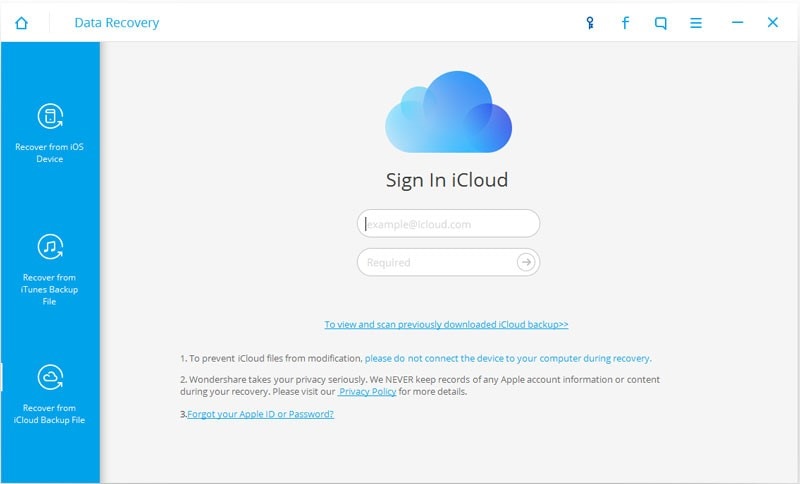
Krok 2. Stáhněte a rozbalte obsah zálohy iCloud
Jakmile jej získáte, uvidíte všechny uvedené záložní soubory iCloud. Vyberte si jeden pro svůj mrtvý iPhone a kliknutím na tlačítko Stáhnout ho stáhněte. Během toho se ujistěte, že máte stabilní připojení k internetu. Poté klikněte na tlačítko ‘Spustit skenování’, abyste v budoucnu načetli stažený soubor. Zabere vám to několik minut. Udělejte to podle připomenutí.
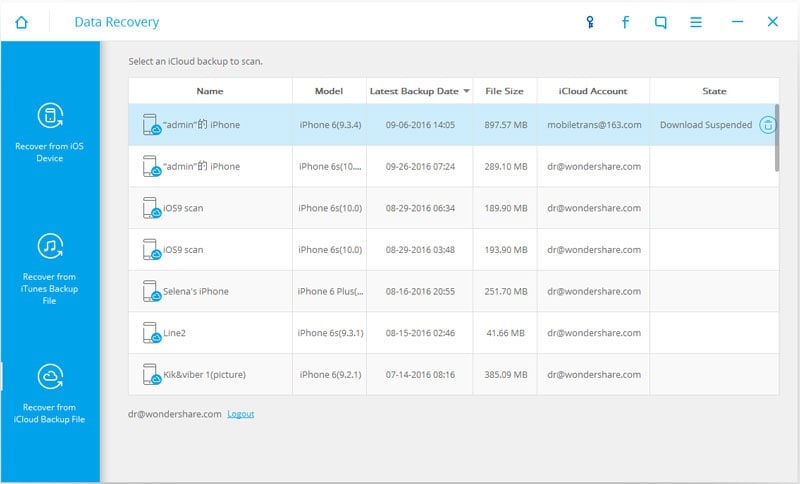
Krok 3. Náhled a obnovení dat pro váš mrtvý iPhone
Když je vše hotovo, můžete si prohlížet data jedno po druhém a rozhodnout se, kterou položku chcete. Podívejte se na to a kliknutím na tlačítko ‘Obnovit’ jej získejte.
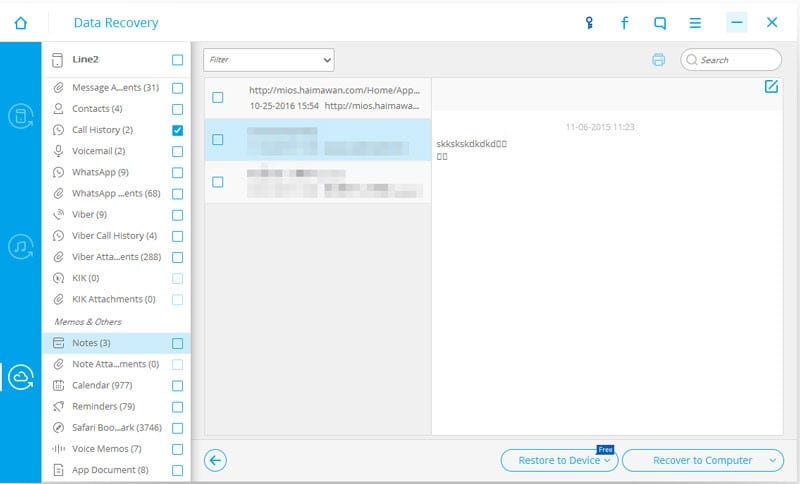
Část 2 Professional & Easy Way: DrFoneTool System Repair and Data Recovery Software
Software DrFoneTool Sytem Repair vám pomůže obnovit soubory z iPhone a iPad, i když jsou vaše zařízení mrtvá nebo ztracená. O žádné magii se zde nemluví – utilita umí rozbalit zálohu iTunes nebo iCloud a poskytnout uživateli možnost z ní extrahovat veškerý potřebný obsah. S pomocí iTunes nebo jednodušších správců souborů nelze takovou operaci provést.
Velkým plusem DrFoneTool Sytem Repair je dostupnost verze pro oba iOS a robot telefony. V tomto ohledu se nástroj také příznivě srovnává s podobnými nástroji, protože většina z nich je prezentována výhradně na počítačích Mac.
Nejprve připojte svůj mrtvý iPhone k počítači a zkontrolujte, zda jej váš počítač skutečně dokáže detekovat. Pokud ano, postupujte podle kroků uvedených níže a obnovte data z mrtvého iPhone.

DrFoneTool – Záchrana dat (iOS)
Nejlepší alternativa k Recuva pro obnovu z jakéhokoli zařízení iOS
- Navrženo s technologií obnovy souborů přímo z iTunes, iCloud nebo telefonu.
- Schopnost obnovit data v závažných situacích, jako je poškození zařízení, selhání systému nebo náhodné smazání souborů.
- Plně podporuje všechny populární formy iOS zařízení, jako je iPhone XS, iPad Air 2, iPod, iPad atd.
- Zajištění snadného exportu souborů obnovených z DrFoneTool – Data Recovery (iOS) do vašeho počítače.
- Uživatelé mohou rychle obnovit vybrané typy dat, aniž by museli načítat celý kus dat dohromady.
Krok 1. Připojte mrtvý iPhone k počítači
zahájit Obnova dat DrFoneTool (iPhone) poté, co jej získáte z oficiálních webových stránek a spusťte jej na svém počítači, připojte mrtvý iPhone k počítači pomocí kabelu USB. Je naprosto v pořádku, i když nic neukazuje. Prostě to udělej. Po připojení iPhone získáte rozhraní, jak je vidět na obrázku níže.

Krok 2. Zkontrolujte data na svém mrtvém iPhonu
Poté vám bude řečeno, že jste úspěšně vstoupili do režimu skenování zařízení a software nyní začne skenovat váš iPhone.

Krok 3. Náhled a obnovení dat z mrtvého iPhone
Skenování se po několika minutách zastaví. Objevená data se zobrazí v kategoriích, jako jsou Zprávy, Fotostream, Fotoaparát, Kontakty atd. Jednotlivé z nich si můžete prohlížet jeden po druhém a označit ty, které si chcete ponechat v počítači, kliknutím na tlačítko ‘ Obnovit do Tlačítko počítače.
Poznámka: Data nalezená v každé kategorii se vztahují k těm, která byla nedávno smazána. Můžete je zkontrolovat posunutím tlačítka v horní části: zobrazit pouze smazané položky.
Software pro opravu systému a obnovu dat DrFoneTool (iPhone)
Wondershare vám představuje nezbytný nástroj pro každého uživatele smartphonu. Pomocí těchto dvou nástrojů můžete extrahovat data z mrtvých iPhonů a dokonce provádět diagnostiku systému. Dostaň System Repair a Software pro obnovu dat (iPhone) nyní a předem si přečtěte jeho výhody.
poslední články

